LastPass: En feil oppstod under tilkobling til serveren

Hvis LastPass ikke klarer å koble til serverne, tøm den lokale bufferen, oppdater passordbehandleren og deaktiver nettleserutvidelsene dine.
Hva du skal vite
Min AI er Snapchats versjon av ChatGPT som gir deg AI-genererte svar på alle spørsmålene dine i Snapchat-appen. Hvis du lurer på hvordan du kan aktivere det og få tilgang til det i Snapchat-kontoen din, bør følgende innlegg hjelpe deg å forstå alt du trenger å vite.
Hva er Snapchat's My AI?
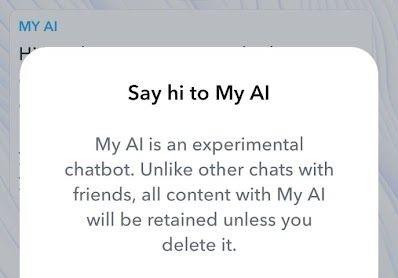
Snapchat's My AI er en eksperimentell AI-chatbot som drives av OpenAIs ChatGPT som plattformen har designet med tilleggsfunksjoner som gagner Snapchat-brukere. I likhet med ChatGPT kan du stille My AI alle spørsmål fra et bredt spekter av emner som å planlegge en helgetur, foreslå gaveideer, få hjelp med trivielle spørsmål eller forberede et essay til en oppgave.
I tillegg kan du invitere My AI-roboten din til en samtale du har med en venn eller i en gruppechat for å få svar fra den som alle kan se. Snapchat lar deg også tilpasse Bitmoji-avataren for My AI for å gjøre den mer unik for deg.
Relatert: Hvordan bryte Snapchat AI, My AI [4 ledetekster]
Slik slår du på My AI på Snapchat
Snapchats My AI er tilgjengelig for alle på plattformen, uansett om du er på gratisnivået eller betalt medlemskap. Funksjonen skal være aktivert som standard på kontoen din, som du kan sjekke ved å gå til Snapchats Chats-skjerm. Hvis du ikke finner My AI chatbot på kontoen din, kan du aktivere den ved å oppdatere Snapchat-appen på din iPhone eller Android-enhet.
Du kan oppdatere Snapchat-appen ved å sjekke lenkene nedenfor:
Du kan også oppdatere Snapchat-appen på telefonen manuelt ved å følge et av disse trinnene:
Når du har oppdatert Snapchat-appen på telefonen, kan du sjekke om My AI er tilgjengelig ved å gå til Chats-skjermen.

Hvordan tvinge aktiver My AI på Snapchat
I tilfelle du ikke får tilgang til My AI chatbot inne i Snapchat-appen, er det mulig at funksjonen ikke er rullet til kontoen din ennå. Hvis du er desperat etter å prøve ut denne funksjonen uten å vente på den, kan du tvinge aktivert My AI i Snapchat ved å abonnere på Snapchat+-medlemskapet. For å gjøre det, åpne Snapchat- appen.
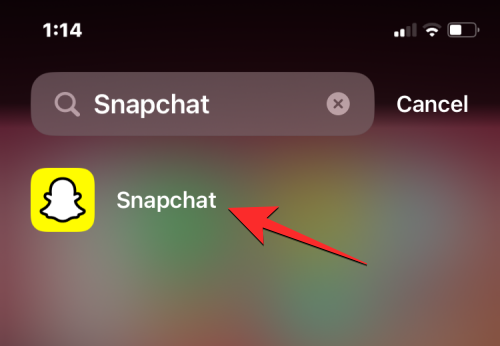
Inne i Snapchat, trykk på Bitmoji-ikonet øverst til venstre.
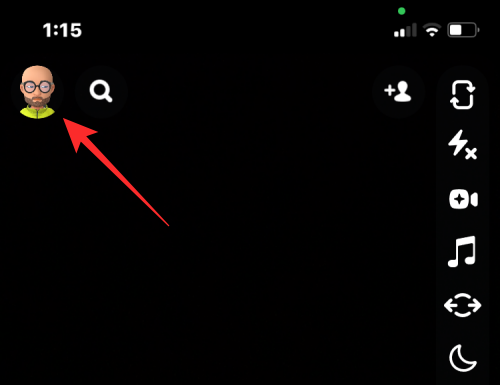
På profilskjermen som åpnes, trykk på Snapchat+-medlemskortet øverst.
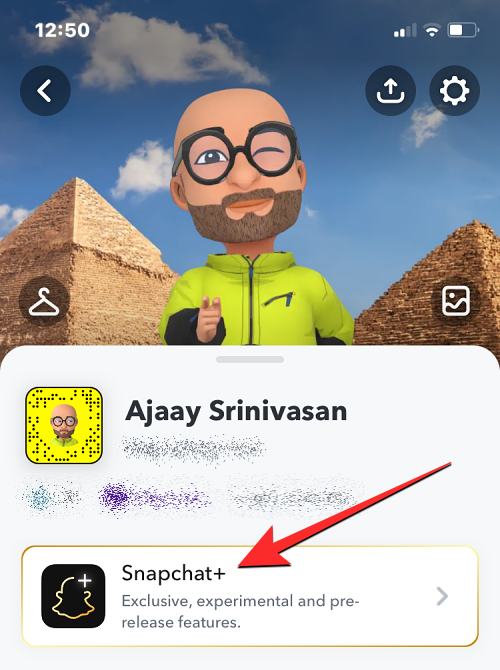
På neste skjermbilde vil du kunne velge abonnementsplanen du foretrekker. Hvis dette er første gang du bruker Snapchat+, vil du bli tilbudt en 7-dagers gratis prøveperiode. Dette vil tillate deg å prøve ut My AI-funksjonen i noen dager gratis, deretter kan du velge bort abonnementet hvis du ikke finner det nyttig.
Når du har valgt din foretrukne plan og foretatt kjøpet, bør My AI chatbot være tilgjengelig på kontoen din.

Hvis du fortsatt ikke får tilgang til My AI-chatten etter å ha abonnert, kan du gå til denne lenken og legge til My AI-chatboten manuelt i samtalene dine.
Relatert: 2 måter å slå av Snapchat AI
Hvordan finne og få tilgang til Min AI på Snapchat
Når My AI-funksjonen er aktivert for kontoen din, kan du få tilgang til den fra Chats-skjermen på Snapchat. For å gjøre det, åpne Snapchat- appen på telefonen din.
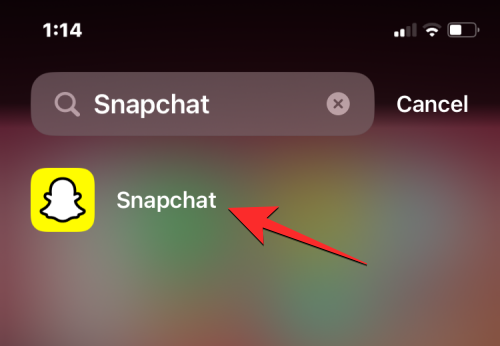
Når appen åpnes, sveip til høyre fra kameraskjermen for å gå til Chats-skjermen. Du kan også trykke på Chats-fanen nederst for å få tilgang til denne skjermen.
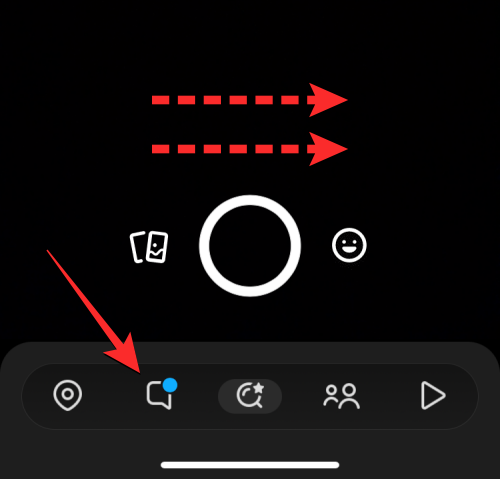
Dette skal åpne Chats-skjermen inne i Snapchat. Her bør du se My AI chatbot øverst, hvis funksjonen bare nylig har blitt aktivert. Du kan trykke på My AI- chatten for å starte en samtale med Snapchats AI-verktøy.

Når du gjør det, bør du se en chat-skjerm med My AI og en melding som forteller deg hva funksjonen handler om. For å få tilgang til My AI chatbot, trykk på Godta på denne forespørselen.
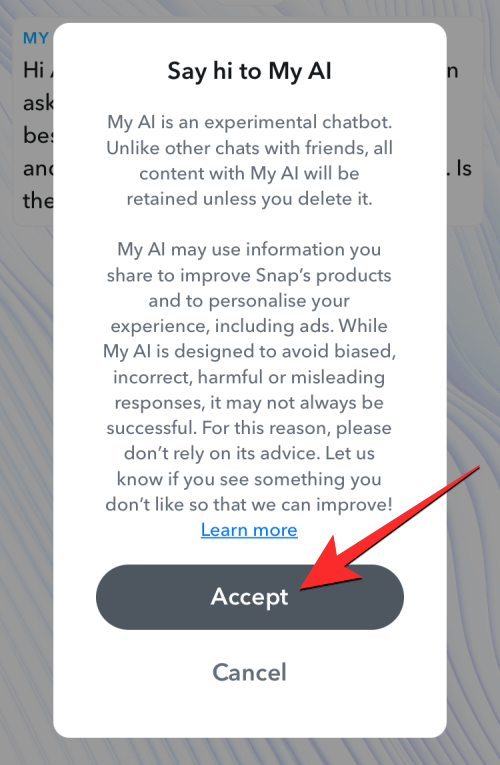
Du skal nå se en velkomstmelding fra My AI øverst.
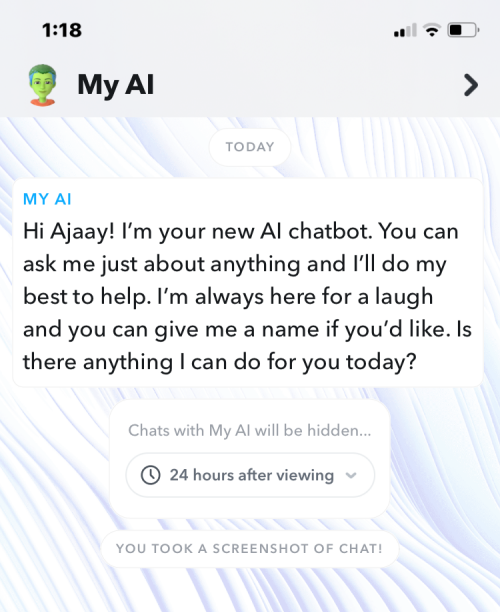
I likhet med andre samtaler, vil du ha en tekstboks nederst sammen med mikrofon- og kameraalternativer for å hjelpe deg med å starte interaksjonen med AI-chatboten.
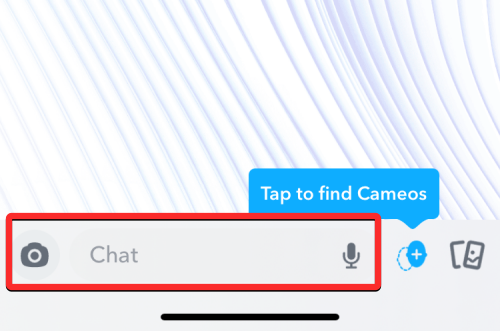
Relatert: AI Art Generator uten begrensninger: 4 beste verktøy
Jeg kan ikke bruke My AI på Snapchat. Hvorfor?
Snapchats My AI-funksjon er tilgjengelig for alle som har registrert seg på plattformen, selv om du er en gratis Snapchat-bruker. Hvis du ikke kan se My AI-chatten vises på Chats-skjermen, er det mulig at funksjonen ennå ikke er rullet ut til kontoen din. Snapchat sier at My AI og dens påfølgende funksjoner «ruller ut sakte og kanskje ikke er tilgjengelig for deg ennå», noe som betyr at du må vente på at tjenesten gjør den tilgjengelig på kontoen din.
Hvis du ikke ønsker å vente og er villig til å bruke My AI på noen måte, kan du velge å abonnere på Snapchat+-medlemskapet som starter på $3,99 per måned. I vår testing kunne vi umiddelbart få tilgang til Min AI på kontoen vår så snart vi registrerte oss i det betalte nivået.
Du kan også prøve å legge til My AI chatbot manuelt i samtalene dine ved å gå til denne lenken .
Relatert: 6 beste gratis AI-logogeneratorer [april 2023]
Slik slår du av Min AI på Snapchat
Snapchats My AI kan være morsomt å bruke, men som enhver ny eksperimentell funksjon vil ikke alle synes den er morsom. Hvis du er en av dem som ikke vil bruke My AI, kan du fjerne den fra kontoen din ved å gå til Chats- skjermen på Snapchat- appen og trykke lenge på My AI- chatten. I den påfølgende menyen som vises, kan du deaktivere My AI ved å gå til Chat Settings > Clear from Chat Feed .
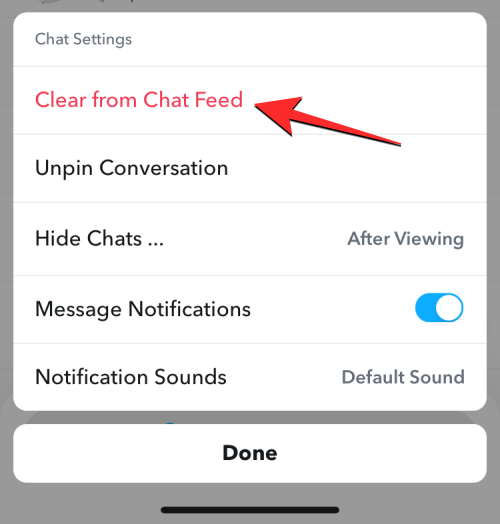
Du kan sjekke ut våre detaljerte guider for å slå av Snapchats Min AI-funksjon helt og slette alle dine tidligere Mine AI-samtaler fra innleggene som er lenket nedenfor.
I slekt:
Det er alt du trenger å vite om å slå på My AI på Snapchat.
Hvis LastPass ikke klarer å koble til serverne, tøm den lokale bufferen, oppdater passordbehandleren og deaktiver nettleserutvidelsene dine.
Finn her detaljerte instruksjoner om hvordan du endrer brukeragentstrengen i Apple Safari-nettleseren for MacOS.
Lurer du på hvordan du integrerer ChatGPT i Microsoft Word? Denne guiden viser deg nøyaktig hvordan du gjør det med ChatGPT for Word-tillegget i 3 enkle trinn.
Microsoft Teams støtter for tiden ikke direkte casting av møter og samtaler til TV-en din. Men du kan bruke en skjermspeilingsapp.
Har du noen RAR-filer som du vil konvertere til ZIP-filer? Lær hvordan du konverterer RAR-filer til ZIP-format.
For mange brukere bryter 24H2-oppdateringen auto HDR. Denne guiden forklarer hvordan du kan fikse dette problemet.
Ønsker du å deaktivere Apple Software Update-skjermen og hindre den fra å vises på Windows 11-PC-en eller Mac-en din? Prøv disse metodene nå!
Lær hvordan du løser et vanlig problem der skjermen blinker i Google Chrome-nettleseren.
Hold hurtigminnet i Google Chrome-nettleseren ren med disse trinnene.
Spotify kan bli irriterende hvis det åpner seg automatisk hver gang du starter datamaskinen. Deaktiver automatisk oppstart ved å følge disse trinnene.








